

|
本站电脑知识提供应用软件知识,计算机网络软件知识,计算机系统工具知识,电脑配置知识,电脑故障排除和电脑常识大全,帮助您更好的学习电脑!不为别的,只因有共同的爱好,为软件和互联网发展出一分力! 各位使用按键精灵软件的同学们,你们知道怎么制作鼠标连点器吗?在这篇教程内小编就为各位呈现了按键精灵制作鼠标连点器的具体操作方法。 我们需要先打开“按键精灵”,点击工具栏中的“新建”按钮来创建一个新的脚本文件。 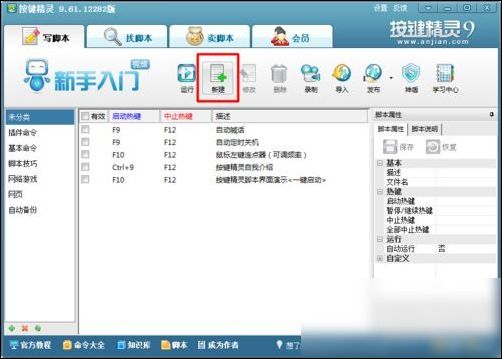 然后我们在打开的“我的脚本1”窗口中,切换至“鼠标命令”选项卡,设置“鼠标动作”为“左键单击”,“执行次数”为“1”,然后点击“插入”按钮。 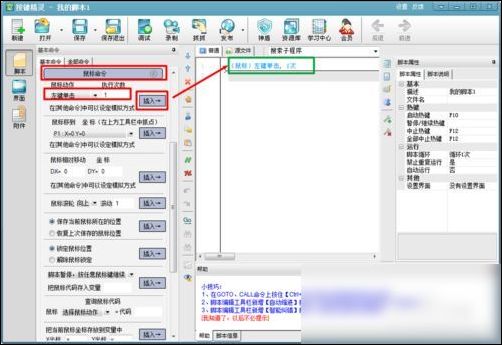 接着切换至“其它命令”选项卡,将“延时”设置为“秒”,“时间”设置为“1”,并点击右侧的“插入”按钮。  然后在“脚本属性”窗口中,将“描述”设置为“鼠标连点器”,“启动热键”设置为“Ctrl+Shift+1“,将“中止按键”设置为“Ctrl+Shift+2”,将“脚本循环”设置为“循环到按中止键为止”。 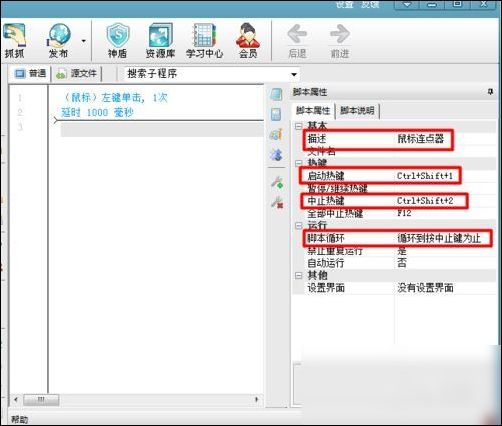 这时点击“工具栏”上的“发布”->“制作按键小精灵”项。 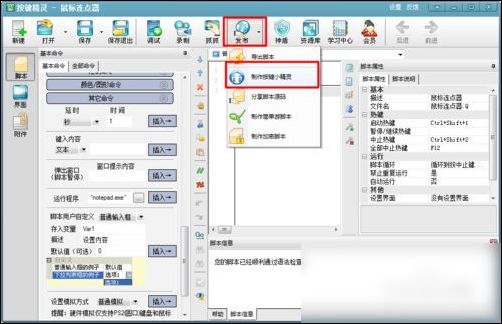 在弹出的“发布”窗口中,点击“立即制作”按钮即可创建一个独立的鼠标连点器脚本程序。 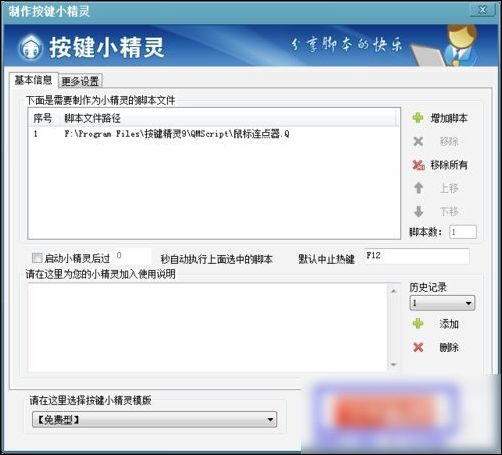 当然我们还可以直接点击“保存退出”按钮来返回程序主界面。  在主界面中就可以发现刚才创建的“鼠标连点器”脚本。 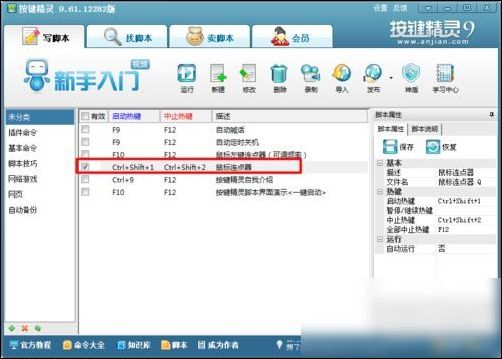 最后就可以调试所制作的脚本啦,将鼠标放置在要连点的地方,按下组合键“Ctrl+Shift+1”就可以实现连点效果啦,要想停止连点效果,只需要按组合键“Ctrl+Shift+2”即可。 相信各位看完了上文讲解的按键精灵制作鼠标连点器的具体操作方法,大家应该都学会了吧! 学习教程快速掌握从入门到精通的电脑知识 |
温馨提示:喜欢本站的话,请收藏一下本站!